iPhoneのパスコードを忘れたが、初期化したくない?対処法をご紹介
iPhoneを使う時に、パスコードを忘れたことがありますか?例えば、古いiPhoneのロックを解除したいが、パスコードを覚えていません。あるいは、最近設定したばかりのパスコードが複雑すぎて、いまは思いつかません。しかし、大事なデータもあるので、iPhoneを初期化したくない……大丈夫!今回の記事では、初期化せずにパスコードを解除する方法をご紹介します。どんな理由でiPhoneを解除できなくても、この記事を読めばきっと解除できる方法を見つかります。

パート1、初期化せずにパスコードのロックを解除する方法
1、「Face ID」と「Touch ID」でiPhoneのロックを解除する
すでに「Face ID」あるいは「Touch ID」を設定したことある場合、パスコードを忘れてもiPhoneのロックを解除できます。指紋あるいは顔でiPhoneを解除してみましょう。
「Face ID」を設定するには、「設定」アプリを開いて、「Face ID とパスコード」で「Face ID をセットアップ」をタップします。そして、画面のガイドに従って顔のスキャンをします。2回スキャンしたら、「完了」をタップします。
「Touch ID」を設定するには、「設定」アプリを開いて、「Touch IDとパスコード」で「指紋を追加…」を選択し、画面の指示に従って指紋を追加することができます。
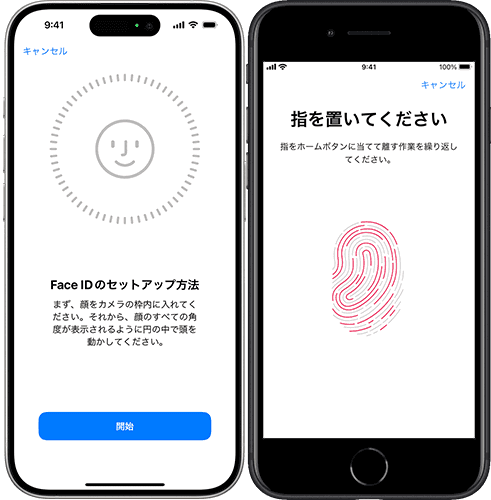
2、【パソコンなし】SiriでiPhoneのロックを解除する(iOS8.0~10.1のみ対応)
この方法は可能ですが、いくつかの制限があります。まず「Hey Siri」機能をオンにする必要があります。そして、この方法はiOS8.0~10.1までしか利用できません。現在のiOSでは、この方法はバグとして修正されました。 もしあなたのiPhoneは長い間iOS8.0~10.1以外のバージョンにアップデートしたことがなかったら、この方法を試してみてください。
1. まず、「Hey Siri、今何時」とSiriを呼び出します。そしたら、画面に現在時刻が出ます。
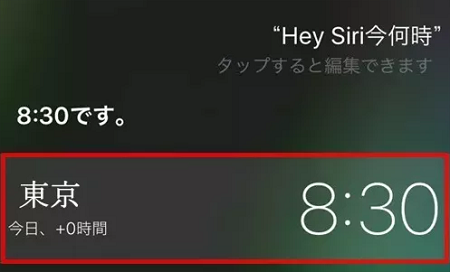
2. この時刻をタップしたら、世界時計の画面が出ます。右上の「+」アイコンをタップしてください。
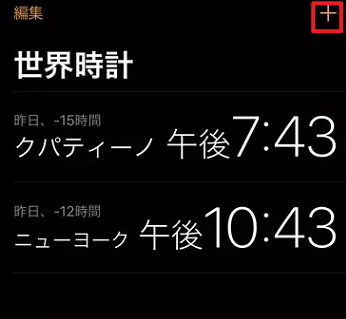
3. 次に、「都市を選択してください。」画面で、検索バーをタップして、適当な都市名を入力してください。
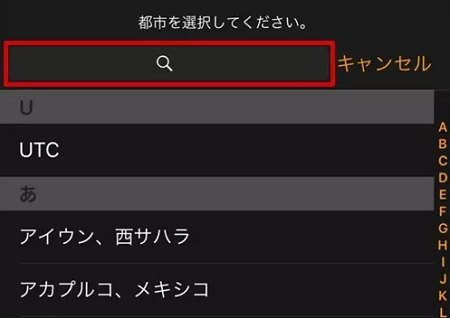
4. 入力が完成したら、検索バーでカーソルをタップして、コマンドが表示されます。コマンドの右側の右向きの三角形をタップしたら、「共有…」オプションが出ます。それををタップして、この内容を共有します。
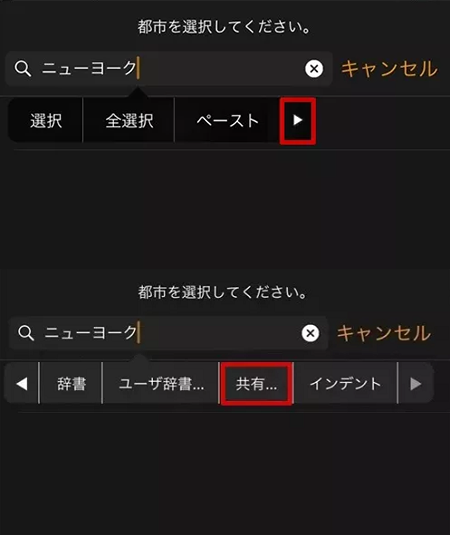
5. 共有の画面で、「メッセージ」アプリを選択します。 メッセージの宛先に11桁の番号を入力して、キーボードの「改行」をタップしたら、対象番号は緑色になり、もう一度「改行」をタップしたら背景が緑色になります。
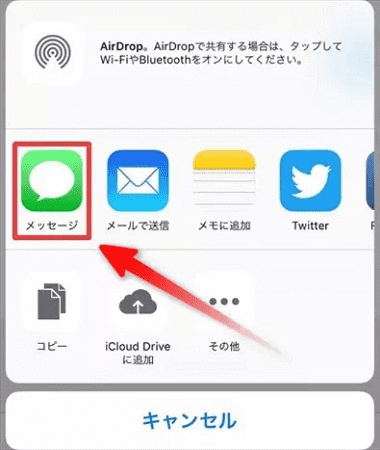
6. 次の画面で、「新規連絡先を作成」を選択し、「写真を追加」ボタンを押して写真を選択し、「モーメント」に移動します。
以上の手順で操作した後、しばらく待ってから、ホームボタンを押せば、初期化せずにパスワードが忘れたiPhoneを解除します。
3、Apple WatchでiPhoneのロックを解除する
この方法を試す前に、以下の条件を満たす必要があります:
● お使いのiPhoneはiOS 14.5 以降でFace ID を搭載したモデルである(iPhone X以降)。
● お使いのApple Watch はwatchOS 7.4 以降を搭載した Apple Watch Series 3 以降のモデルである。
● 両方のデバイスはBluetoothがオンになっていて、通常のBluetoothの通信圏内(約10 m)にいます。
● 事前にセットアップしたことがあります。
ちょっと面倒かもしれませんが、これも一つ可能な方法です。次に、「Apple WatchでiPhoneのロックを解除」の設定方法をご説明いたします。
1. まず、「設定」アプリを開いて、「Face ID とパスコード」をタップして、パスコードを入力します。
2. 画面をスクロールして、「Apple Watch でロック解除」を見つけて、「(デバイス名)のApple Watch」オプションをオンにします。さらに、この機能を使うにはApple Watch の「手首検出」が有効になっている必要があります。もし「手首検出」がオフだったら、この段階で有効にするように案内されます。
3. 前にセットアップしたことがある場合、Apple Watch を手首に装着していて、「iPhoneをロック」を選択します。そしたら、iPhoneのスリーブを解除して、視線を向ければ、iPhoneが解除されます。
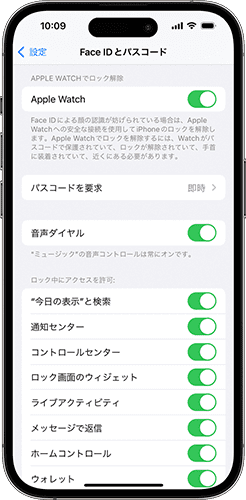
4、以前のパスコードでロックを解除する
iOS 17 および iPadOS 17 以降のデバイスには、新しいパスコードを忘れても、一時的に72 時間以内の古いパスコードを使用することができます。
iPhoneのパスコードを5回間違えると、「iPhoneは使用できません」画面が出ます。そして、画面の右下にある「パスコードをお忘れですか?」をタップして、以前のパスコードを入力ます。画面の指示に従って、新しいパスコードを設定します。
この方法は初期化せずにパスコードを解除できます。しかし、72 時間以内に設定した新しいパスコードを忘れた場合のみ対応可能です。
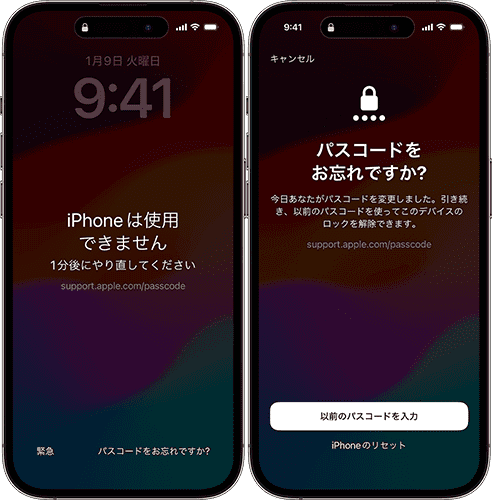
パート2、初期化してiPhoneのロックを解除する方法
確かに、パスコードを忘れたぐらいで、iPhoneを初期化するのは残念です。しかし、以上の方法を試してもロックを解除できないなら、初期化してロックを解除する方法を考えた方がいいです。当然ながら、初期化するとiPhoneのすべてのデータが消去されます。これらの方法を試す前に、まずデータをバックアップしてください。次に、初期化してiPhoneのパスコードを解除する方法をご紹介します。
1、「iPhoneを消去」機能でデバイスを初期化する
iOSに内蔵されている機能もロック画面でデバイスを初期化できます。この機能を使用するには、以下の条件を満たす必要があります:
● お使いのデバイスはiOS 15.2、または iPadOS 15.2 以降である。
● デバイスがモバイルデータ通信、または Wi-Fi ネットワークに接続しています。
● デバイスの設定時に使うApple IDとパスワードが必要です。
次に、この機能でデバイスを初期化する方法を詳しく説明します。
1. まず、パスコードを間違えて入力して、「iPhoneは使用できません」というメッセージが表示されるまで入力し続けます。
2. 「iPhoneは使用できません」が表示されたら、「パスコードをお忘れですか?」をタップします。
3. 次の「セキュリティロックアウト」画面で、「iPhoneのリセットを開始」をタップして、Apple IDとパスワードを入力して登録します。そして、「iPhoneを消去」を選択します。
4. そしたら、次の画面でeSIMを保持するか削除するかを選択することができます。選択が完成したら、デバイスが初期化されます。
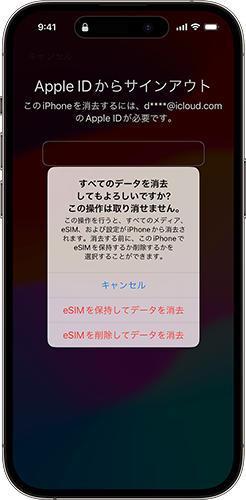
2、TunesKit iPhone Unlockerでロックを解除する [100%成功]
iPhoneのパスコードを忘れて、iPhoneを初期化したい場合は、専門のロック解除ソフトを使用することもお勧めです。他の方法より、専門のソフトは簡単な手順でパスコードを素早く解除できます。
TunesKit iPhone Unlockerはそれらのソフトの中で最も信頼できる製品であり、シンプルなインターフェースがあります。このソフトを使えば、テクノロジーに詳しくない人でも僅かな手順でロックを解除できます。さらに、このソフトはiOS 17まで完全対応しています。パスコードが忘れた、画面が割れた、画面が反応しない…このソフトは様々な状況からiPhoneのロックを解除することができます。では、TunesKit iPhone Unlockerでパスコードを解除する方法を見てみましょう。
では、TunesKit iPhone Unlockerでパスコードを解除する方法を見てみましょう。
STEP 1デバイスをコンピューターに接続
まず、コンピュータでTunesKit iPhone Unlockerを開きます。そして、iPhoneをUSBケーブルでコンピュータに接続してください。そして、「iOS画面のロックを解除」 をクリックして、「開始」ボタンを押します。
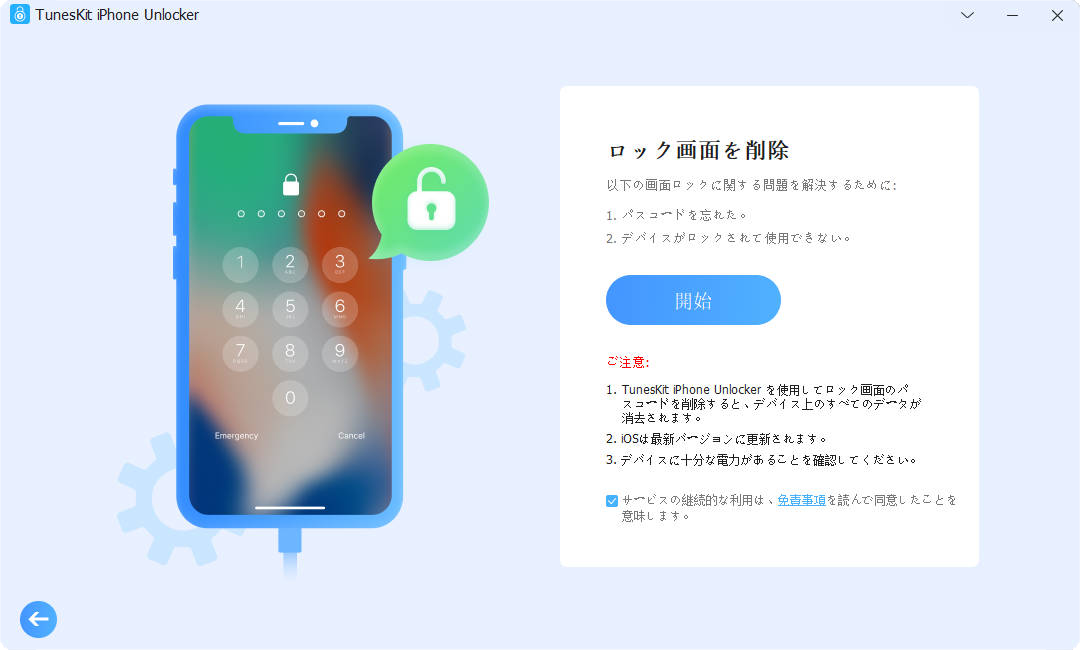
STEP 2デバイスをDFUモードにする
次に、画面の指示に従ってiPhoneをDFUモードにしてください。iPhoneがDFUモードに入ったら、「次へ」ボタンを押してください。
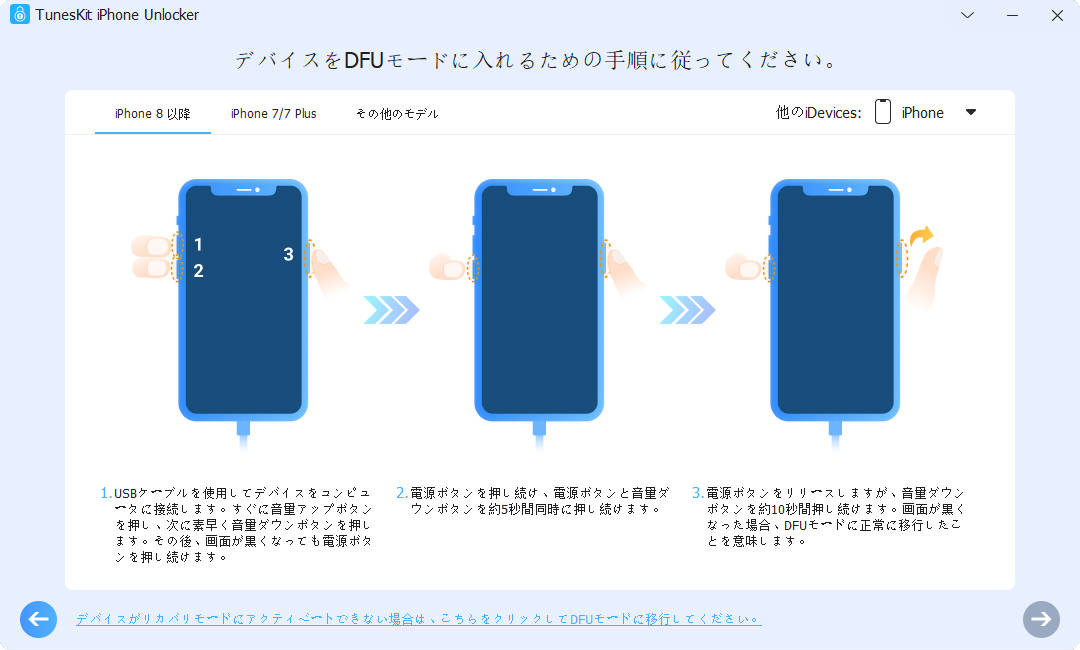
STEP 3ファームウェアをダウンロード
このステップでは、iPhoneの詳細情報が表示されます。すべての情報がお使いのiPhoneに対応しているかどうかを確認してください。そして、「ダウンロード」をクリックしてファームウェアパッケージのダウンロードを開始します。
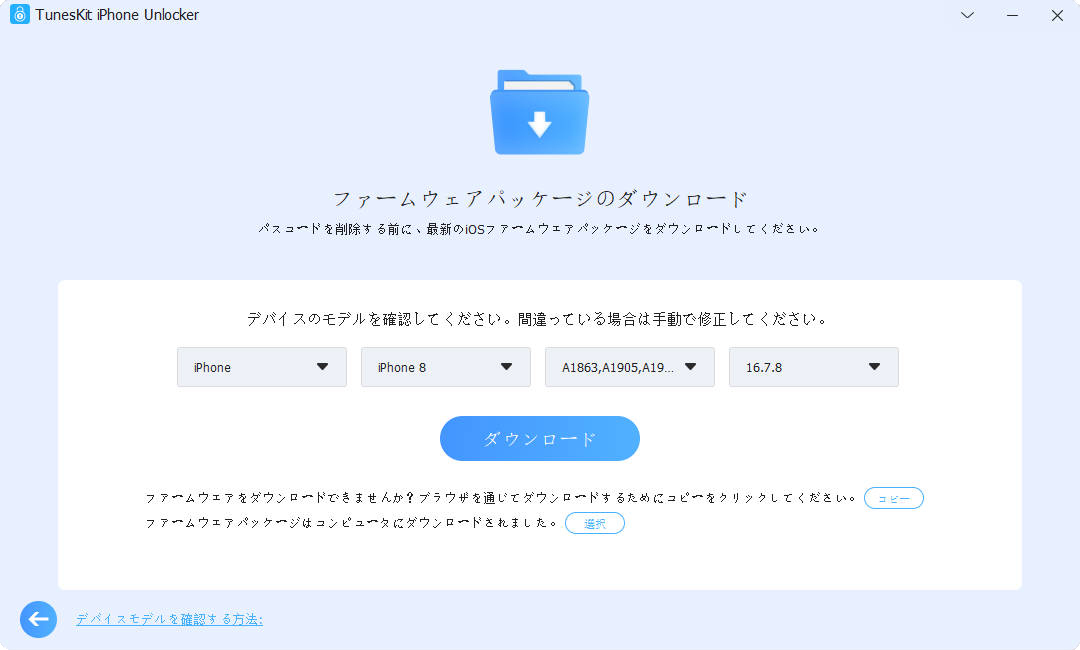
STEP 4パスコードを忘れ時にiPhoneのロックを解除
ファームウェアパッケージがダウンロードされると、TunesKit iPhone UnlockerはiPhoneのロックを解除し始めます。このプロセスにはそれほど時間はかかりません。完成したら、「完了」ボタンを押せば、iPhoneの初期化が終わります。
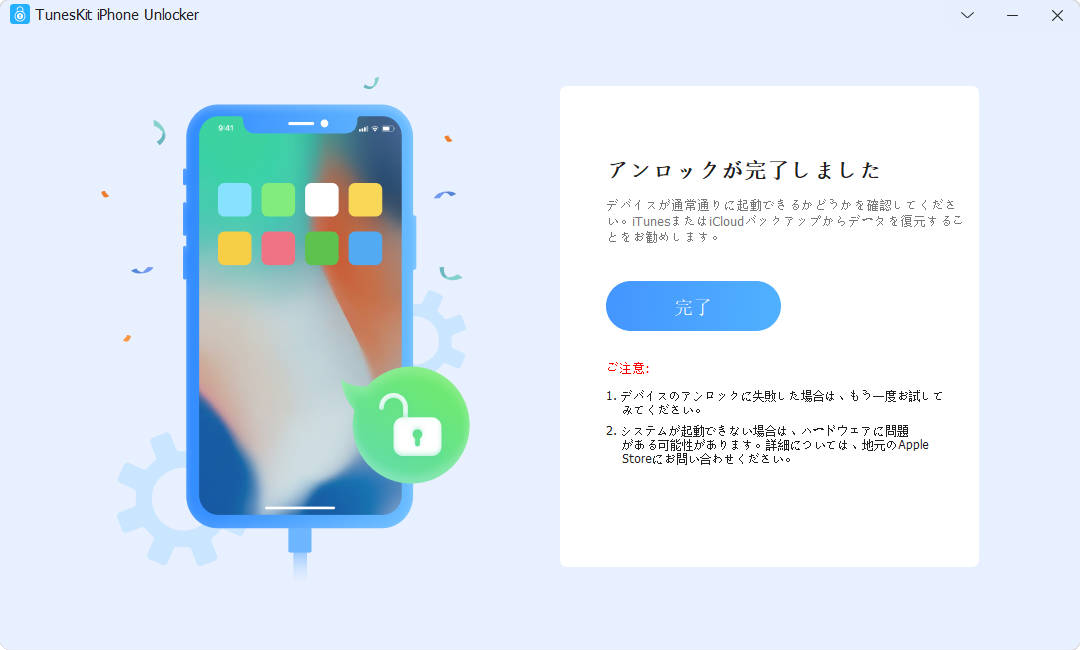
3、iTunesでパスコードが忘れたiPhoneを初期化する
iTunesでiPhoneを初期化することもできます。そして、iPhoneはiTunesと同期したことがあり、iPhoneがすでにお使いのコンピュータを信頼したことが場合、次の手順で簡単でiPhoneを初期化できます。
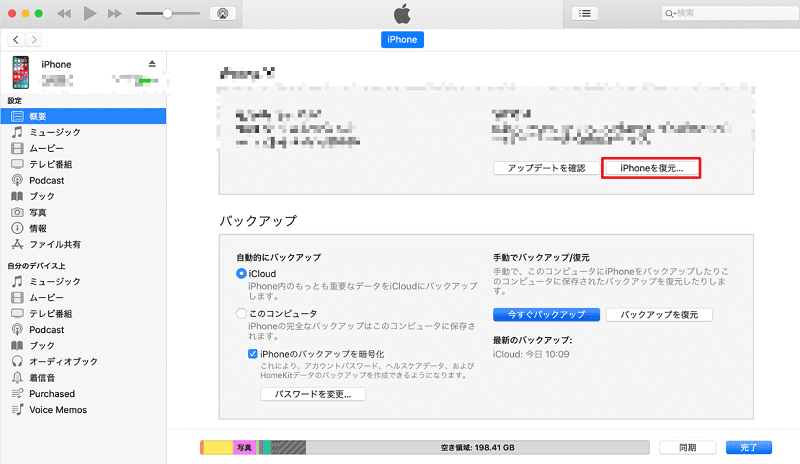
デバイスをコンピュータに接続します。iTunesを開いて、「概要」をクリックして、デバイスのアイコンをクリックします。次に、「iPhoneを復元…」を選択して、次の画面で「復元」オプションを選択します。
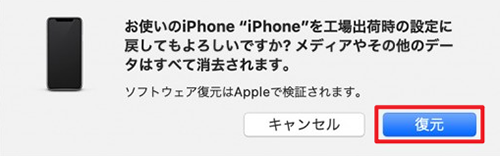
もしiPhoneはiTunesと同期したことがない場合、デバイスをリカバリモードにして、iPhoneを強制初期化することもできます。iPhoneをリカバリモードにする手順は以下の通りです。
1. iPhone 8 以降の場合:音量を上げるボタンを押してから素早く放し、音量を下げるボタンを押してから素早く放します。その後、「コンピュータに接続」画面が表示されるまでサイドボタン押し続けてください。
2. iPhone 7、iPhone 7 Plusの場合:「コンピュータに接続」画面が表示されるまでトップ/サイドボタンと音量を下げるボタンを同時に押し続けてください。
3. iPhone 6s 以前の場合:「コンピュータに接続」画面が表示されるまでトップ/サイドボタンとホームボタンを同時に押し続けてください。
リカバリモードに入ったら、デバイスをコンピュータに接続して、iTunesを開き、「概要」をクリックし、デバイスのアイコンをクリックして、「アップデート」または「復元」の選択肢が表示されたら「復元」をクリックして、iPhoneを復元してみてください。
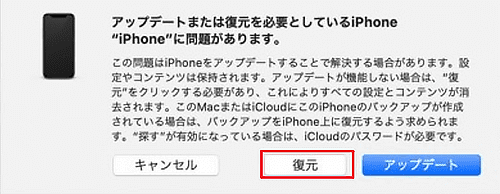
4、iCloud機能でパスコードが忘れたiPhoneを初期化する
この方法を利用するには、事前に「探す」機能をオンにする必要があります。さらに、Apple IDとパスワードを入力する必要があります。次のガイドを見て、パスコードが忘れたiPhoneを初期化してみましょう。
1. まず、iCloudにアクセスして、パスコードが忘れたiPhoneのApple IDとパスワードを入力して登録します。
2. 次に、「デバイスを探す」で、左側の「すべてのデバイス」で初期化したいデバイスを選択して、「このデバイスを消去」をクリックします。
3. 最後、画面のガイドに従って、デバイスをリモート消去します。デバイスがオンラインの場合、次回オンラインになったら消去を開始します。
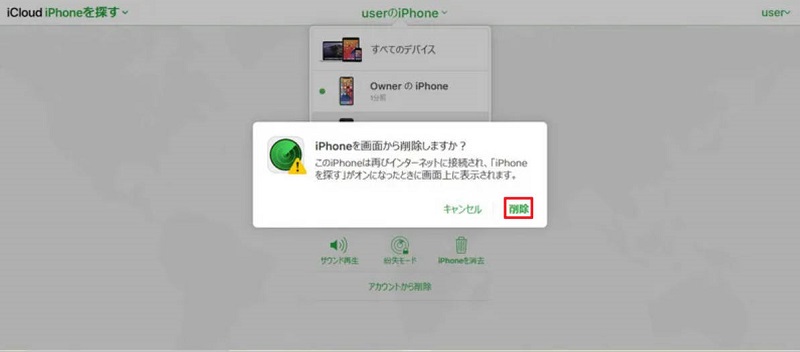
その他、「探す」機能を利用して、他のデバイスでパスコードが忘れたiPhoneを消去して初期化することもできます。
1. まず、他のiOSデバイスで「iPhoneを探す」アプリを開きます。
2. 次に、「デバイスを探す」で初期化したいデバイスを選択し、「このデバイスを消去」をタップして、「続ける」をタップします。画面が「電話番号を入力」と「メッセージを入力」と表示されますが、それを無視して、右上にある「消去」を押してください。
3. 最後、Apple IDとパスワードを入力します、正しく入力したら、「消去」をタップすればパスコードが忘れたiPhoneを初期化できます。
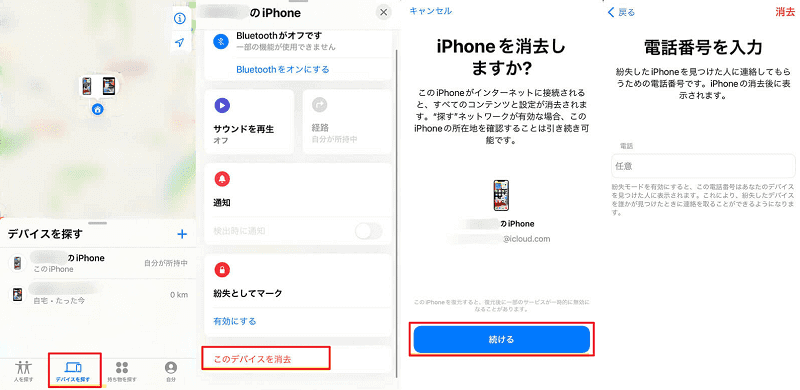
パート3、パスコードの忘れを防ぐ方法
1、覚えやすいパスコードを設定する
パスコードの忘れを防ぐには、覚えやすいパスコードを設定することも大事です。しかし、覚えやすいと言っても、簡単すぎるパスコードを設定してはいけません。
パスコードを設定する時は、まず自分だけ知っている文字列を使ってください。そして、名前、誕生日など推測できる個人情報を使わない方がいいです。安全性を高めるには、数字、英字などを組み合わせて、適当な長さのパスコードを設定してください。
2、パスコードをメモしておく
この方法は簡単ですが、安全な場所でパスコードを保管することが大事です。できる限り自分だけ知っている場所でパスコードを保管してください。例えば、メモを自分だけ鍵を持っている鍵付きの箱の中に保管します。
3、他のロック解除方法を設定する
上記のように、iPhoneを解除できる方法はパスコードを入力するだけではありません。「Face ID」と「Touch ID」、Apple Watchなどの方法でパッケージを解除できます。他のロック解除方法があったら、パスコードが忘れても慌てて慌てずにすむことができます。
パート4、「パスコードを忘れた時にiPhoneロックを解除する」に関するよくある質問
1、iPhoneのパスコードを忘れた場合、初期化したらどこまでデータが消えますか?
初期化したら、iPhone本体のすべてのデータ、設定、アプリなどが消えます。しかし、iCloudなどでバックアップしたデータは消えません。
2、iPhoneのパスコードを間違えるとどのくらい時間がかかりますか?
パスコードを1~5回間違えると、すぐにパスコードを再試行することができます。
パスコードを6回間違えると、「iPhoneは使用できません 1分後にやり直してください」が表示されます。パスコードを試すには、1分間を待つ必要があります。
パスコードを7回間違えると、「iPhoneは使用できません 5分後にやり直してください」が表示されます。パスコードを試すには、5分間を待つ必要があります。
パスコードを8回間違えると、「iPhoneは使用できません 15分後にやり直してください」が表示されます。パスコードを試すには、15分間を待つ必要があります。
パスコードを9回間違えると、「iPhoneは使用できません 60分後にやり直してください」が表示されます。パスコードを試すには、1時間を待つ必要があります。
パスコードを10回間違えると、「iPhoneは使用できません iTunesに接続」と表示され、パスコードを試行する機会がなくなります。
3、iPhoneのデータバックアップはどうやるの?
iPhoneのバックアップは、iCloudやiTunesでできます。 iTunesでバックアップするには、デバイスをコンピュータに接続して、iTunesウインドウでデバイスのアイコンをクリックして、「概要」>「今すぐバックアップ」に移動し、データをバックアップします。 iCloudでバックアップするには、iPhoneで「設定」アプリを開いて、「(ユーザ名)」に選択し、「iCloud」>「iCloud バックアップ」の順でタップします。「今すぐバックアップを作成」をタップして、バックアップが終わるまで、Wi-Fi ネットワークに接続します。
パート5、おわりに
今回の記事では、パスコードが忘れた時にiPhoneを解除する方法についてご紹介しました。これらの方法は初期化しない方法もあるし、初期化する方法もあります。一般的には、iPhoneのロックを解除するには、初期化が不可欠である。なぜかというと、初期化しない方法は制限が多くて、成功率が低いです。 もし初期化の準備ができたら、ぜひ専門のロック解除ソフトTunesKit iPhone Unlockerを試してみてください。このソフトは操作が簡単で、成功率が高いです。どんな原因でiPhoneのロックを解除できなくても、このソフトを使えば簡単な手順で解決できます。

